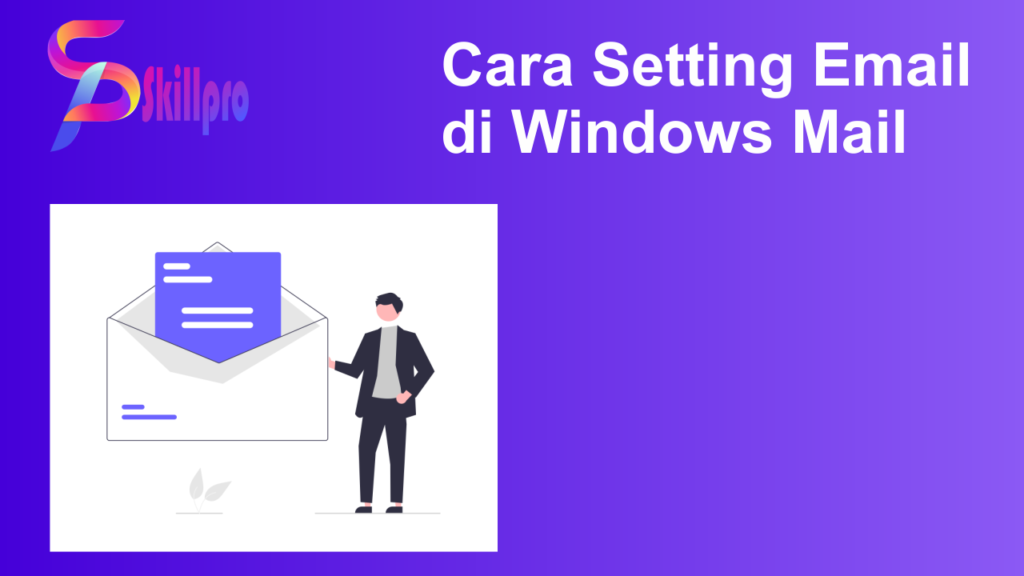Windows 10 dilengkapi dengan aplikasi Windows Live Mail, yang dapat digunakan untuk mengelola Email melalui komputer. Hadirnya fitur ini sangat dinantikan oleh banyak orang, terutama yang memiliki email domain. Pada panduan ini, kami akan berbagi cara setting Email di Windows mail.
Windows Mail
Windows Live mail atau Windows Mail adalah aplikasi bawaan dari Operating system Windows 10, yang berfungsi untuk mengelola email melalui komputer atau laptop. Aplikasi ini dapat anda temukan pada Windows 10 di menu Start > Mail.
Windows Mail hadir untuk melengkapi fitur Windows yang selama ini tidak ditemukan pada versi-versi sebelumnya. Hadirnya fitur ini membuat Anda tidak perlu melakukan instalasi aplikasi mail client seperti Outlook atau Thunderbird.
Ingin buat website yang menarik dan profesional pastikan ke skillpro.my.id
Cara Setting Email di Windows Mail
Setting pada aplikasi Windows Mail tidak terlalu berbeda dengan aplikasi yang lainnya. Kali ini, kami akan memberikan cara setting email di Windows Mail pada Windows 10. Berikut langkah-langkahnya ;
- Buka Aplikasi Mail > Add Account
- Pilih Advanced Set-up > Internet Email


- Isikan data setting email dengan keterangan sebagai berikut :
POP3 Setting
- Email Address : isi dengan alamat email yang akan anda setting
- Username : isi dengan alamat email yang akan anda setting
- Password : isi dengan password email anda
- Account Name : isi dengan Nama Anda
- Send Your messages using this name : isi dengan nama email anda
- Incoming : Isi dengan nama domain atau mail.namadomain
- Account Type = POP3
- Outgoing SMTP email server = Isi dengan nama domain atau mail.namadomain
IMAP Setting
- Email Address : isi dengan alamat email yang akan anda setting
- Username : isi dengan alamat email yang akan anda setting
- Password : isi dengan password email anda
- Account Name : isi dengan Nama Anda
- Send Your messages using this name : isi dengan nama email anda
- Incoming : Isi dengan nama domain atau mail.namadomain
- Account Type = IMAP
- Outgoing SMTP email server = Isi dengan nama domain atau mail.namadomain

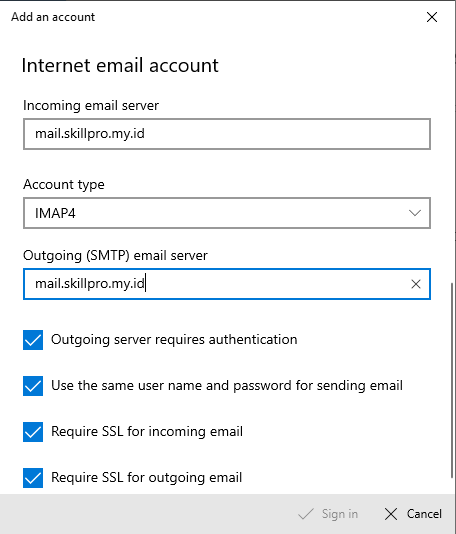
Demikian cara setting email di Windows mail, semoga bermanfaat.